Avanceret søgning
En simpel søgning med fritekstsøgefeltet bliver hurtigt meget bred. Søgningen kan indsnævres og præciseres ved at søge efter indhold, der optræder i metadatafelter. Dette kaldes en avanceret søgning.
Avancerede søgninger udføres i hovedvinduet med søgefelter. Felterne svarer til metadata på akter, sager, chats og andre elementer i F2, og du kan derfor søge efter meget specifikt indhold. Klik på Avanceret søgning i hovedvinduets bånd (1) for at få vist grupperne af søgefelter (2).
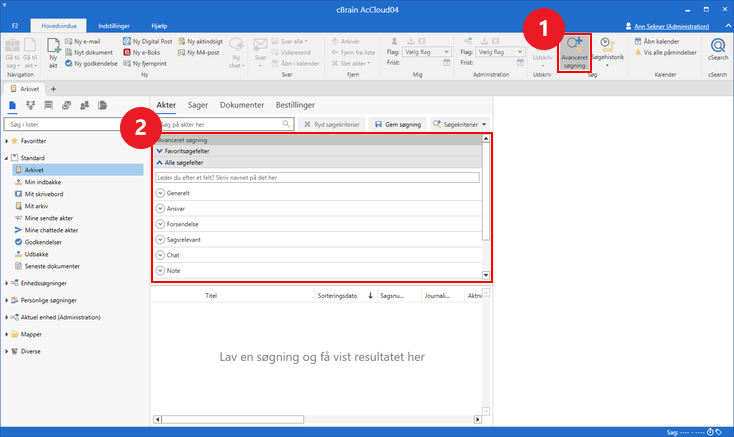
| Husk at tjekke, om der allerede er en aktiv avanceret søgning, før du begynder at søge, ellers risikere du at få et mangelfuldt eller misvisende resultat. Læs, hvordan du ser og rydder aktive avancerede søgninger. |
Højden på området med grupper af søgefelter kan justeres, så resultatlistens synlighed kan tilpasses. Klik på splitteren mellem søgegrupperne og resultatlisten, og træk den til den ønskede placering.
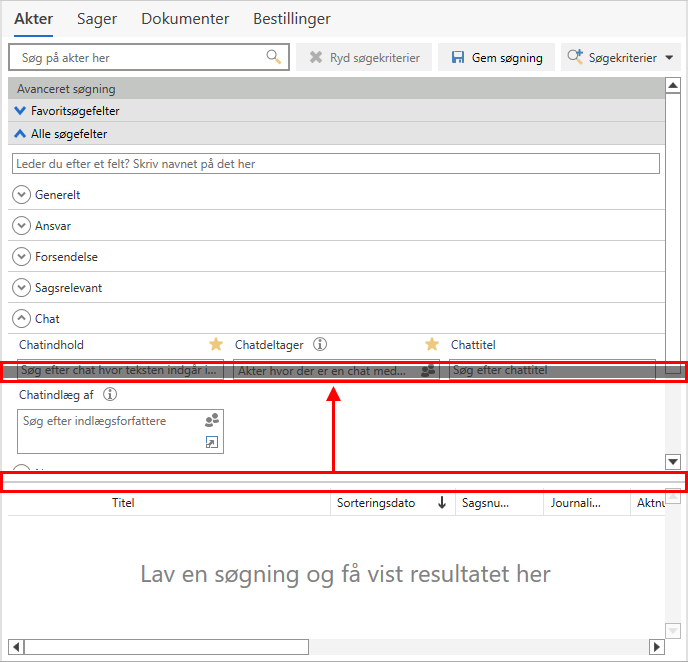
Det er muligt at søge efter et søgefelt. Skriv søgeteksten i feltet lige over søgegrupperne. F2 viser alle de felter, hvor navnet på feltet indeholder søgeteksten. Det er ikke nødvendigt at trykke Enter.
Søgefelterne er opdelt i søgegrupper. Hver søgegruppe kan foldes ud ved at klikke på den. Hver gruppe indeholder en række søgefelter. Se figuren nedenfor.
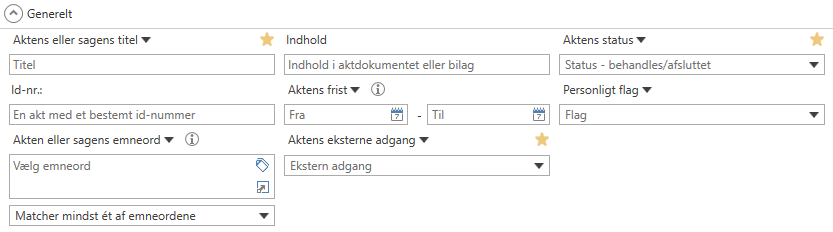
Hvis der vises en dropdown-pil ![]() ud for søgefeltets titel, kan du vælge, hvilken type værdi der skal søges på.
ud for søgefeltets titel, kan du vælge, hvilken type værdi der skal søges på.
Eksempelvis vælger du under søgefeltet for akt- og sagsstatus, om F2 skal søge efter ”Aktens eller sagens status”, ”Aktens status” eller ”Sagens status”.
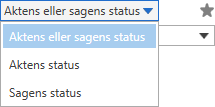
Flere søgefelter har et informationsikon ![]() . Klik på ikonet for at åbne en beskrivelse af de særlige søgetermer, der kan bruges i feltet. Det kan eksempelvis være søgetermerne "Uoplyst" eller "Min enhed" i feltet Akt-/sagens adgangsbegrænsning eller "+7" eller "I dag" i feltet Aktens frist.
. Klik på ikonet for at åbne en beskrivelse af de særlige søgetermer, der kan bruges i feltet. Det kan eksempelvis være søgetermerne "Uoplyst" eller "Min enhed" i feltet Akt-/sagens adgangsbegrænsning eller "+7" eller "I dag" i feltet Aktens frist.
Du kan slå tilgængelige særlige søgetermer op i tabellen for den relevante søgegruppe.
Når du skal udfylde et søgefelt med en bruger eller en enhed, har du følgende muligheder:
-
Skriv navnet på brugeren eller enheden i søgefeltet.
-
Klik på partsikonet
 i søgefeltet for at fremsøge brugeren i F2’s partsregister.
i søgefeltet for at fremsøge brugeren i F2’s partsregister. -
Klik på enhedsikonet
 i søgefeltet for at fremsøge enheden i F2’s partsregister.
i søgefeltet for at fremsøge enheden i F2’s partsregister.
Når du søger efter akter og sager baseret på deres emneord eller parter, er der en dropdown-menu tilgængelig under søgefeltet. Det gælder specifikt felterne ”Akten eller sagens emneord” under ”Generelt” og ”Akt-/sagens parter” under ”Sagsrelevant”. Udfylder du felterne med flere emneord eller parter, giver dropdown-menuen mulighed dig for at vælge, om søgeresultaterne skal matche mindst ét af de indtastede, eller om de skal matche alle.
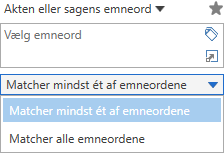
Når de relevante søgefelter er udfyldt, klikker du på forstørrelsesglasset ved fritekstsøgefeltet eller Enter for at få vist søgeresultaterne.
Se og ryd udfyldte søgefelter
Navnet på en gruppe af søgefelter markeres med fed skrift, hvis et eller flere af søgefelterne er udfyldt. Det gør det muligt at finde felter, der er udfyldt, selv når gruppen er foldet sammen.
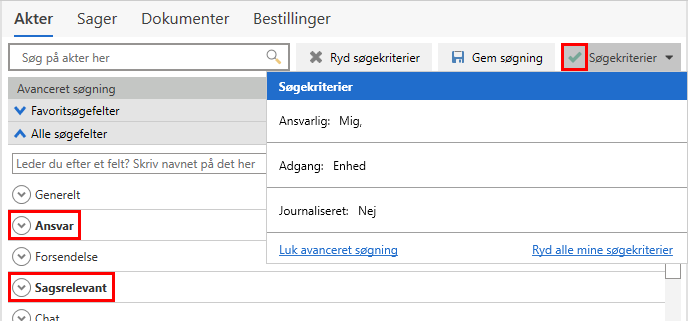
Når et søgefelt er udfyldt, vises et flueben på knappen Søgekriterier til højre for fritekstsøgefeltet. Ved hjælp af ikonet på Søgekriterier er det dermed muligt at se, om de avancerede søgefelter er udfyldt, selv når de avancerede søgefelter er skjulte.
Du kan rydde udfyldte søgefelter uanset, om avanceret søgning er slået til eller ej. Når funktionen er slået til, vises knappen Ryd søgekriterier til højre for fritekstsøgefeltet (1). Klik på knappen for at rydde aktive søgekriterier.
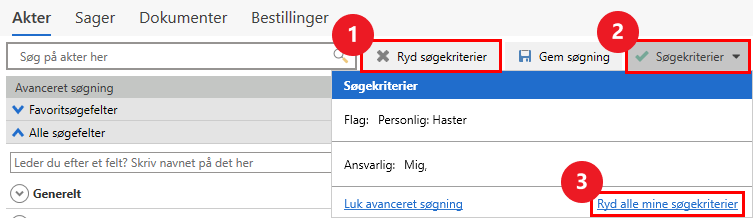
Er avanceret søgning ikke slået til, kan du rydde aktive søgekriterier fra oversigten i Søgekriterier (2). Klik på knappen for at åbne oversigten, og klik herefter på Ryd alle mine søgekriterier (3). Du kan også på ethvert tidspunkt bruge tastaturgenvejen Ctrl + Shift + X.
Når søgekriterierne ryddes, genindlæses den liste, du har søgt i. Du kan derfor se alle aktuelle resultater i resultatlisten.
| Hvis du rydder aktive søgekriterier i en gemt søgning, vil de gemte søgekriterier ikke blive ryddet. Det er kun de søgekriterier, du selv har tilføjet, der ryddes. |
Søgegrupper
Metadatafelterne til søgning er inddelt i en række søgegrupper. Antallet af søgegrupper kan variere afhængig af moduler i den pågældende F2-installation.
Det er muligt at søge med operatorer i de søgefelter, der udfyldes med fritekst.
Nedenfor gennemgås metadatafelterne i hver enkelt gruppe.
Søgegruppen ”Favoritsøgefelter”
Den enkelte bruger kan oprette og redigere sin egen personlige favoritsøgegruppe med selvvalgte søgefelter.
Dette kan gøres ved at klikke på Rediger favoritsøgefelter på fanen ”Indstillinger” i hovedvinduet.
En dialog med en lang række foruddefinerede søgefelter åbner. Klik på Akter til venstre i dialogen, og sæt nu hak ud for de søgefelter, som skal være en del af favoritsøgegruppen, som vist nedenfor.
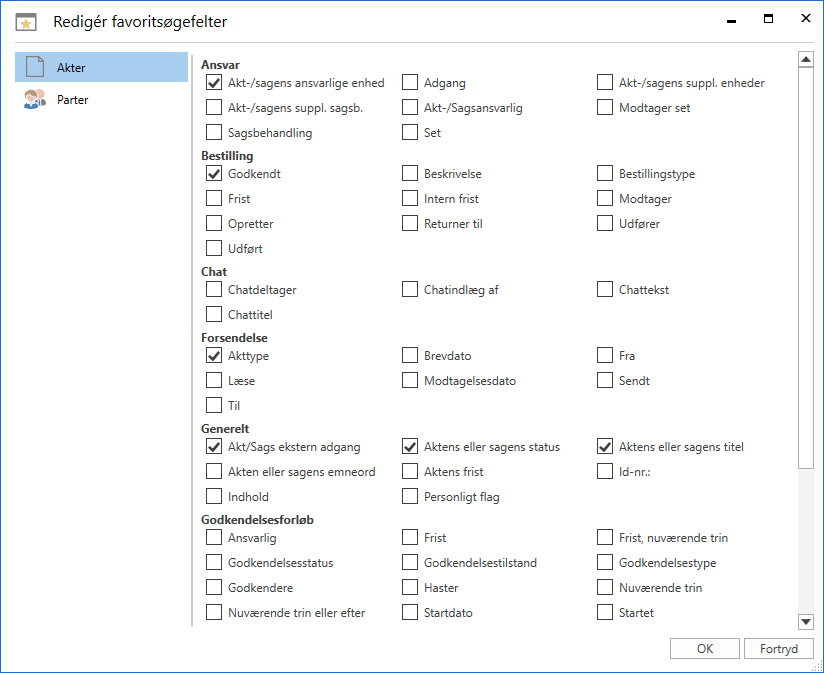
De udvalgte søgefelter bliver nu en del af søgegruppen ”Favoritsøgefelter”, som eksemplet nedenfor viser.
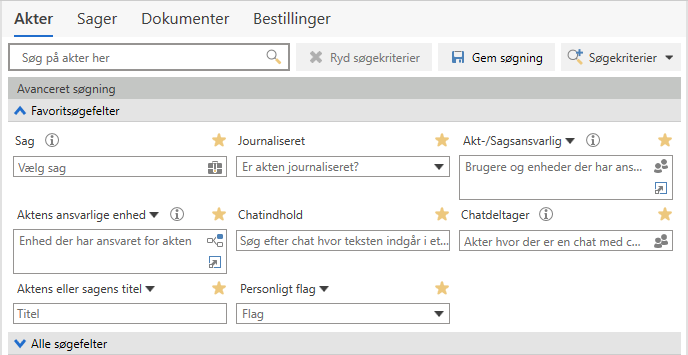
Favoritsøgefelter kan også tilføjes ved klik på et søgefelts grå stjerne, når en søgegruppe vises. Hold markøren hen over et søgefelt. Klik på den grå stjerne for at tilføje søgefeltet som favorit. Stjernen bliver gul. Klik på den gule stjerne for at fjerne feltet fra favoritter.
Søgegruppen ”Generelt”
I kolonnen ”Søgefelt” i nedenstående tabel nævnes hver type søgefelt, hvis flere typer er tilgængelige for samme søgefelt, fx ”Aktens eller sagens status”, ”Aktens status” og ”Sagens status”. Hvis du kan udfylde søgefeltet med prædefinerede værdier, er disse værdier opmærket med kursiv i kolonnen ”Mulige værdier”.
| Søgefelt | Mulige værdier | Beskrivelse | ||
|---|---|---|---|---|
”Aktens titel” ”Sagens titel” ”Aktens eller sagens titel” ”Aktens nuværende titel” |
Fritekst |
Her søges efter akter eller sager, hvor titlen indeholder de valgte søgeord. ”Aktens titel”:
”Sagens titel”:
”Aktens eller sagens titel”:
”Aktens nuværende titel”:
|
||
”Indhold” |
Fritekst |
Her søges efter aktdokumenter eller bilag, hvor indholdet matcher det indtastede søgeord. |
||
”Id nr.” |
Tal |
Her søges efter akter, der har det specifikke id-nummer. |
||
”Aktens status” ”Sagens status” ”Aktens eller sagens status” |
Behandles Afsluttet |
Her søges efter akter eller sager ud fra, om de er behandlet eller afsluttet. |
||
”Aktens frist” ”Sagens frist” ”Aktens eller sagens frist” ”Min frist” ”Frist, enhedens sagsbehandling” ”Enhedens frist” |
Dato I går I dag I morgen Uoplyst +[antal dage] -[antal dage] |
Udfyld et eller begge af datofelterne. Brug + og – til at lave en dynamisk periode, der beregner en dato et antal dage frem eller tilbage. Akter og -/eller sager, hvor en akts og/eller sags frist ligger inden for det angivne tidsinterval. Akter og -/eller sager, hvor en brugers personlige frist ligger inden for det angivne tidsinterval. Akter og -/eller sager, hvor fristen for enhedens sagsbehandling ligger inden for det angivne tidsinterval. Akter og-/eller sager, hvor en enheds frist ligger inden for det angivne tidsinterval. |
||
”Personligt flag” ”Enhedens flag” |
Flag |
Her søges efter akter, der er markeret med det valgte flag. Flagene defineres som en værdiliste af en bruger med privilegiet ”Flagadministrator”. |
||
”Aktens emneord” ”Sagens emneord” ”Akten eller sagens emneord” |
Et bestemt emneord. Et emneord inden for et bestemt fagområde. Et emneord eller fagområde, som indeholder en bestemt tekst. |
Her søges efter det eller de emneord, der er angivet på sagen eller akten. Det giver mulighed for at danne lister med udgangspunkt i angivne emneord. Det er også muligt at vælge, om resultaterne skal matche mindst et af de angivne emneord eller alle. |
||
”Aktens eksterne adgang” ”Sagens eksterne adgang” ”Akt/Sag ekstern adgang” |
Uoplyst Åben Delvis åben Lukket |
Her søges efter akter, der er delt med eksterne parter via modulet F2 Ekstern adgang. |
Søgegruppen ”Ansvar”
I kolonnen ”Søgefelt” i nedenstående tabel nævnes hver type søgefelt, hvis flere typer er tilgængelige for samme søgefelt, fx ”Aktens eller sagens status”, ”Aktens status” og ”Sagens status”. Hvis du kan udfylde søgefeltet med prædefinerede værdier, er disse værdier opmærket med kursiv i kolonnen ”Mulige værdier”.
| Søgefelt | Mulige værdier | Beskrivelse | ||
|---|---|---|---|---|
”Aktens ansvarlige” ”Sagens ansvarlige” ”Akt-/Sagsansvarlige |
En bruger En enhed Mig Min enhed |
Søg efter akter eller sager, hvor den angivne bruger eller enhed står som ansvarlig. Brug de dynamiske søgetermer Mig eller Min enhed for at søge efter dig selv eller din enhed. I faste søgninger betyder det, at søgningen tilpasser sig den bruger, der åbner den. |
||
”Set” |
Ja Nej |
Der søges efter akter, der er markeret som set i ”Linje til enhedens sagsbehandling”. |
||
”Akt-/sagens ansvarlige enhed” ”Aktens ansvarlig enhed” ”Sagens ansvarlige enhed” |
En enhed Min enhed |
Der søges efter akter eller sager, hvor den enhed eller en bruger fra enheden, der er angivet i søgefeltet, er ansvarlig. Min enhed er afhængig af, hvilken enhed brugeren er logget ind med (dynamisk). |
||
”Akt-/Sagens suppl. sagsbehandler” ”Aktens suppl. sagsb.” ”Sagens suppl. sagsb.” |
En bruger Mig Uoplyst |
Der søges efter akter/sager, hvor den valgte bruger er tilføjet som supplerende sagsbehandler. Kan således bruges til både at fremsøge akter, hvor brugeren er sat på som supplerende sagsbehandler på akten og akter, hvor brugeren er sat på som supplerende sagsbehandler på sagen. Det er muligt at vælge kun at søge efter den ene af de to muligheder eller begge. |
||
”Akt-/Sagens suppl. enheder” ”Aktens suppl. enhed” ”Sagens suppl. enhed” |
En enhed Min enhed Uoplyst |
Søgningen fungerer som den ovennævnte, blot hvor der søges efter akter og sager, hvor enheder er sat på i stedet for brugere. |
||
”Sagsbehandling” |
En bruger En enhed Mig Min enhed |
Søger efter akter, hvor den valgte enhed/bruger er anført i linjen til enhedens sagsbehandling.
|
||
”Modtager set” |
Alle Nogle Ikke alle Ingen |
Dette felt muliggør en sorteret søgning efter, hvorvidt modtageren(/-ne) har set akten/e-mailen.
|
||
”Adgang” |
Involverede Enhed Alle |
Søger efter akter, hvor det valgte adgangsniveau er anført. |
Søgegruppen ”Forsendelse”
I kolonnen ”Søgefelt” i nedenstående tabel nævnes hver type søgefelt, hvis flere typer er tilgængelige for samme søgefelt, fx ”Aktens eller sagens status”, ”Aktens status” og ”Sagens status”. Hvis du kan udfylde søgefeltet med prædefinerede værdier, er disse værdier opmærket med kursiv i kolonnen ”Mulige værdier”.
| Søgefelt | Mulige værdier | Beskrivelse | ||
|---|---|---|---|---|
”Fra” |
En bruger En enhed Ekstern part E-mailadresse Mig Min enhed |
Der søges efter e-mails med den valgte part, bruger eller enhed som afsender.
|
||
”Til” |
En bruger En enhed Ekstern part E-mailadresse Mig Min enhed |
Der søges efter e-mails med den valgte part, bruger eller enhed som modtager.
|
||
”Sendt” |
Ja Nej |
Søger efter e-mails ud fra, om de er sendt. |
||
”Modtagelsesdato” |
Dato I går I dag I morgen Uoplyst +[antal dage] -[antal dage] |
Udfyld et eller begge af datofelterne. Brug + og – til at lave en dynamisk periode, der beregner en dato et antal dage frem eller tilbage. Uoplyst = ingen modtagerdato. |
||
”Brevdato” |
Dato I går I dag I morgen Uoplyst +[antal dage] -[antal dage] |
Udfyld et eller begge af datofelterne. Brug + og – til at lave en dynamisk periode, der beregner en dato et antal dage frem eller tilbage. |
||
”Akttype” |
Uoplyst Indgående Udgående Intern |
Anvendes til at fremsøge akter, der er sendt til eksterne parter, modtaget fra eksterne parter og til internt arbejde. |
||
”Læst” |
Ja Nej |
Søger efter e-mails ud fra, om de er læst. |
Søgegruppen ”Sagsrelevant”
I kolonnen ”Søgefelt” i nedenstående tabel nævnes hver type søgefelt, hvis flere typer er tilgængelige for samme søgefelt, fx ”Aktens eller sagens status”, ”Aktens status” og ”Sagens status”. Hvis du kan udfylde søgefeltet med prædefinerede værdier, er disse værdier opmærket med kursiv i kolonnen ”Mulige værdier”.
| Søgefelt | Mulige værdier | Beskrivelse |
|---|---|---|
”Sag” |
Fritekst Tal Oplyst Uoplyst |
Begynder brugeren at skrive i feltet, foreslår F2 automatisk sagstitler. Der kan også vælges en sag via sagsikonet. Hvis der søges på Oplyst, søges akter frem, der er lagt på en vilkårlig sag. Hvis der søges på Uoplyst, søges akter frem, der ikke er lagt på en sag. De to søgeværdier Oplyst og Uoplyst er særlig brugbare i kombination med andre søgekriterier. |
”Journaliseret” |
Ja Nej |
Søger efter akter på sager ud fra, om de er journaliserede eller ej. |
”Aktnummer” |
Tal Uoplyst |
Et aktnummer (tal) tildeles automatisk en akt, når akten ligger på en sag og journaliseres. |
”Akt-/sagens tidl. sagsnr.” ”Aktens Tidl. sagsnr.” ”Sagens Tidl. sagsnr.” |
Tal Uoplyst |
Søger efter akter/sager via tidligere sagsnummer. |
”Akt-/sagens parter” ”Aktens parter” ”Sagens parter” |
En bruger En enhed Ekstern part Mig Min enhed |
Søger efter akter/sager med den angivne bruger/enhed/ekstern part. Det er i en dropdown-menu under feltet muligt at vælge, om resultatet skal matche mindst en af de angivne parter eller alle. |
”Journalplan” |
Journalplaner, opsat på administratorniveau. |
Søger efter sager med den angivne journalplan. |
”Handlingsfacet” |
Handlingsfacetter, opsat på administratorniveau. |
Søger efter sager med den angivne handlingsfacet. |
”Sagsforløb” |
Her vælges et oprettet sagsforløb. |
Søger efter antal sager med det pågældende sagsforløb. |
”Statuskode” |
Her kan vælges foruddefineret statuskode tildelt sager. |
Søgning på anvendte statuskoder. |
”Kvalitetssikret” |
Ja Nej |
Søger efter sager ud fra, om de er kvalitetssikret. |
Søgegruppen ”Chat”
I kolonnen ”Søgefelt” i nedenstående tabel nævnes hver type søgefelt, hvis flere typer er tilgængelige for samme søgefelt, fx ”Aktens eller sagens status”, ”Aktens status” og ”Sagens status”. Hvis du kan udfylde søgefeltet med prædefinerede værdier, er disse værdier opmærket med kursiv i kolonnen ”Mulige værdier”.
| Søgefelt | Mulige værdier | Beskrivelse | ||
|---|---|---|---|---|
”Chattekst” |
Fritekst |
Søger efter chats, der indeholder de valgte søgeord. |
||
”Chatdeltager” |
Bruger Mig |
Søger efter chats, som den valgte bruger har deltaget i.
|
||
”Chattitel” |
Fritekst |
Søger efter chattitler, der indeholder de valgte søgeord. |
||
”Chatindlæg af” |
Bruger Mig |
Søger efter chatindlæg, som den valgte bruger har skrevet.
|
Søgegruppen "Note"
I kolonnen ”Søgefelt” i nedenstående tabel nævnes hver type søgefelt, hvis flere typer er tilgængelige for samme søgefelt, fx ”Aktens eller sagens status”, ”Aktens status” og ”Sagens status”. Hvis du kan udfylde søgefeltet med prædefinerede værdier, er disse værdier opmærket med kursiv i kolonnen ”Mulige værdier”.
| Søgefelt | Mulige værdier | Beskrivelse |
|---|---|---|
"Note indhold på akter/sager" "Note indhold på akter" "Note indhold på sager" |
Fritekst |
Søger efter noter, der indeholder de valgte søgeord. |
"Notedeltager" |
Bruger Enhed Mig Min enhed |
Søger efter noter, som den valgte bruger eller enhed er sat på som deltager. |
"Notetitel på akter/sager" "Notetitel på akter" "Notetitel på sager" |
Fritekst |
Søger efter notetitler, der indeholder de valgte søgeord. |
"Noteindlæg af, på akter/sager" "Noteindlæg af, på akter" "Noteindlæg af, på sager" |
Bruger Mig |
Søger efter noteindlæg, som den valgte bruger har skrevet. |
Søgegruppen ”Øvrige felter”
I kolonnen ”Søgefelt” i nedenstående tabel nævnes hver type søgefelt, hvis flere typer er tilgængelige for samme søgefelt, fx ”Aktens eller sagens status”, ”Aktens status” og ”Sagens status”. Hvis du kan udfylde søgefeltet med prædefinerede værdier, er disse værdier opmærket med kursiv i kolonnen ”Mulige værdier”.
| Søgefelter | Mulige værdier | Beskrivelse |
|---|---|---|
”Akten eller sagen oprettet” ”Akten oprettet” ”Sagen oprettet” |
Dato I går I dag I morgen Uoplyst +[antal dage] -[antal dage] |
Udfyld et eller begge af datofelterne. Brug + og – til at lave en dynamisk periode, der beregner en dato et antal dage frem eller tilbage. Søger efter akter og/eller sager, der er oprettet inden for det angivne interval. |
”Akten eller sagen oprettet af” ”Akten oprettet af” ”Sagen oprettet af” |
Bruger Mig |
Søger efter akter og/eller sager med den angivne bruger som opretter. |
”Erindringsdato” |
Dato I går I dag I morgen Uoplyst +[antal dage] -[antal dage] |
Udfyld et eller begge af datofelterne. Brug + og – til at lave en dynamisk periode, der beregner en dato et antal dage frem eller tilbage. Søger efter akter med en erindringsdato inden for det angivne interval. |
”Akt-/Sagens adgangsbegrænsning” ”Aktens adgangsbegrænsning” ”Sagens adgangsbegrænsning” |
En bruger En enhed En sikkerhedsgruppe Et team Mig Min enhed |
Søger efter akter og sager, som har påført adgangsbegrænsning. |
”Akt-/Sagens CPR/CVR-nummer” ”Aktens CPR/CVR nummer” ”Sagens CPR/CVR nummer” |
Tal |
Søger efter akter og/eller sager med det angivne CPR-/CVR-nummer. |
”Akt-/Sagens involverede parter” ”Aktens involverede parter” ”Sagens involverede parter” |
En bruger En enhed Ekstern part Mig Min enhed |
Søger efter akter og/eller sager med den angivne bruger/enhed/ekstern part gemt som involverede part på akten/sagen. |
”Eksternt sags-id” |
Tal |
Søger efter akter med det angivne eksterne sags-id. |
Standardsøgning |
Standardsøgning i F2 |
En foruddefineret søgning identificeres i dette felt. |
Påtegningstekst |
Fritekst |
Søger efter påtegninger, der indeholder de valgte søgeord. |
Søgegruppen ”Godkendelsesforløb”
I kolonnen ”Søgefelt” i nedenstående tabel nævnes hver type søgefelt, hvis flere typer er tilgængelige for samme søgefelt, fx ”Aktens eller sagens status”, ”Aktens status” og ”Sagens status”. Hvis du kan udfylde søgefeltet med prædefinerede værdier, er disse værdier opmærket med kursiv i kolonnen ”Mulige værdier”.
| Søgefelter | Mulige værdier | Beskrivelse |
|---|---|---|
”Ansvarlig” |
En bruger En enhed Mig Min enhed |
Søger efter godkendelser med den valgte bruger eller enhed som ansvarlig. |
”Godkendere” |
En bruger En enhed Mig Min enhed |
Søger efter godkendelser, hvor den valgte bruger eller enhed er godkender. |
”Nuværende trin” |
En bruger En enhed Mig Min enhed |
Søger efter godkendelser ved at angive en bruger eller enhed, der er godkender på det nuværende trin i godkendelsesforløbet. |
”Nuværende trin eller efter” |
En bruger En enhed Mig Min enhed |
Søger efter godkendelser ved at angive en bruger eller enhed, der enten er godkender på det nuværende trin eller et senere trin i godkendelsesforløbet. |
”Frist” |
Dato I går I dag I morgen Uoplyst +[antal dage] -[antal dage] |
Udfyld et eller begge af datofelterne. Brug + og – til at lave en dynamisk periode, der beregner en dato et antal dage frem eller tilbage. Søger efter godkendelser, hvor fristen ligger inden for det givne interval. |
”Frist, nuværende trin” |
Dato I går I dag I morgen Uoplyst +[antal dage] -[antal dage] |
Udfyld et eller begge af datofelterne. Brug + og – til at lave en dynamisk periode, der beregner en dato et antal dage frem eller tilbage. Søger efter godkendelser, hvor fristen for det nuværende trin er inden for det givne interval. |
”Startdato” |
Dato I går I dag I morgen Uoplyst +[antal dage] -[antal dage] |
Udfyld et eller begge af datofelterne. Brug + og – til at lave en dynamisk periode, der beregner en dato et antal dage frem eller tilbage. Søger efter godkendelser, der er startet inden for det givne interval. |
”Haster” |
Ja Nej |
Søger efter godkendelser, der enten er markeret som haster eller ikke er markeret som haster. |
”Godkendelsestype” |
Værdiliste, opsat på administratorniveau. |
Søger efter godkendelser af den valgte type. |
”Startet” |
Ja Nej |
Søger efter godkendelser ud fra, om de er igangsat. |
”Godkendelsesstatus” |
Igangværende Afsluttet Annulleret |
Søger efter godkendelser, der enten er igangværende, afsluttet eller annulleret. |
”Godkendelsestilstand” |
Returneret Godkendt Betinget godkendt |
Søger efter godkendelser, der enten er returneret, godkendt eller betinget godkendt. |
Søgegruppen ”Bestilling”
I kolonnen ”Søgefelt” i nedenstående tabel nævnes hver type søgefelt, hvis flere typer er tilgængelige for samme søgefelt, fx ”Aktens eller sagens status”, ”Aktens status” og ”Sagens status”. Hvis du kan udfylde søgefeltet med prædefinerede værdier, er disse værdier opmærket med kursiv i kolonnen ”Mulige værdier”.
| Søgefelt | Mulige værdier | Beskrivelse |
|---|---|---|
”Opretter” |
En bruger En enhed Mig Min enhed |
Søger efter bestillinger med den valgte bruger/enhed som bestillingsopretter. |
”Opretterenheder” |
Mig Min enhed |
Søger efter bestillinger med den valgte enhed som bestillingsopretter. |
”Bestillingstype” |
Bestillingstyper – En værdiliste, der styres på administratorniveau. |
Søger efter bestillinger ud fra type. |
”Bestillingsfrist” |
Dato I går I dag I morgen Uoplyst +[antal dage] -[antal dage] |
Udfyld et eller begge af datofelterne. Brug + og – til at lave en dynamisk periode, der beregner en dato et antal dage frem eller tilbage. Søger efter bestillinger med en frist, der svarer til den valgte. Der kan søges på en specifik dato og på intervaller. |
”Bestilling, intern frist” |
Dato I går I dag I morgen Uoplyst +[antal dage] -[antal dage] |
Udfyld et eller begge af datofelterne. Brug + og – til at lave en dynamisk periode, der beregner en dato et antal dage frem eller tilbage. Søger efter bestillinger med en intern frist. Der kan søges på både en specifik dato og på intervaller. |
”Bestillingnummer" |
Nummer 571 4 |
Søger efter en bestilling med det angivne bestillingsnummer. |
”Beskrivelse” |
Fritekst |
Søger efter bestillinger, hvor beskrivelsen indeholder de valgte søgeord. |
”Modtager” |
En bruger En enhed Mig Min enhed |
Søger efter bestillinger med den valgte bruger/enhed som bestillingsmodtager. |
”Modtagerenheder” |
En enhed Min enhed |
Søger efter bestillinger med den valgte enhed som bestillingsmodtager. |
”Udfører” |
En bruger En enhed Mig Min enhed |
Søger efter bestillinger med den valgte bruger/enhed som bestillingsudfører. |
”Nuværende bestillingsstatus” |
Oprettet Sendt Ændret Annulleret Videresendt Accepteret Accepteret med kommentar Afvist Svarakt oprettet Udført Afsluttet Afsluttet med vurdering |
Søger på bestillinger ud fra bestillingens status. Du kan vælge flere statusser på samme tid. |
”Udført” |
Ja Nej |
Søger efter bestillinger, der enten er udført eller ikke er udført. |
”Returner til” |
En bruger En enhed Mig Min enhed |
Søger efter bestillinger, der er sat til at skulle returneres til den valgte bruger/enhed. |
”Godkendt” |
Ja Nej |
Søger efter bestillinger, der enten er godkendt eller ikke er godkendt. |